192.168.8.1: ingrese la configuración del módem de Huawei. Abrimos la cuenta personal de un router 3G / 4G Huawei vía admin / admin
Huawei tiene muchos módems 3G / 4G diferentes y enrutadores Wi-Fi móviles. Se venden como dispositivos separados en los que puede insertar una tarjeta SIM de cualquier operador y configurar el módem para distribuir Internet. O como dispositivos para conectarse a Internet de los operadores MTS, Beeline, Megafon, Intertelecom, etc. En cualquier caso, los usuarios suelen necesitar ingresar al sistema (cuenta personal) del módem de Huawei. Esto se puede hacer usando la dirección IP estándar 192.168.8.1 , que se usa para ingresar la configuración de los módems Huawei 3G / 4G.
Usando la dirección 192.168.8.1, puede abrir la página con la configuración de los módems Huawei E8372h, EC315, 3372h, E3531, E8231w, K5005, E3276, E1550, AF23, E3372, etc. Esta dirección también se usa para acceder a la cuenta personal de los móviles 3G / 4G routers Huawei E5573, E5577s, EC 5321u y otros modelos. Bueno, módems de Beeline 4G, Megafon 4G (por ejemplo, M150-2) y MTS 4G (829F, 827F).
La instrucción es adecuada para todos los módems Huawei con firmware HiLink . Solo en un módem con firmware HiLink en 192.168.8.1, puede abrir la interfaz web del módem (enrutador móvil). Estos módems vienen con dos firmwares: HiLink o Stick. Solo el firmware HiLink tiene una interfaz web con configuraciones de módem.Si compramos un módem o un enrutador Wi-Fi móvil de un determinado operador, lo más probable es que después de conectarlo a una computadora, automáticamente comience a distribuir Internet y no sea necesario configurar nada. Pero si tenemos un módem normal (no bloqueado) y nosotros mismos insertamos una tarjeta SIM en él, entonces es posible que tengamos que configurar la conexión (establecer parámetros para nuestro operador). En cualquier caso, para los módems Huawei con función de distribución de Wi-Fi, debe ir a la configuración para cambiar, o establecer una contraseña para Wi-Fi y cambiar el nombre de la red inalámbrica. Esto es opcional, pero deseable.
¿Cómo abrir la configuración del módem de Huawei?
Primero necesitas conectar tu módem a tu computadora. Si tiene un módem USB normal, por ejemplo Huawei E3372, simplemente conéctelo al puerto USB de su computadora portátil o de escritorio.  Por lo general, un enrutador Wi-Fi móvil también se puede conectar a una computadora mediante un cable USB.
Por lo general, un enrutador Wi-Fi móvil también se puede conectar a una computadora mediante un cable USB.

Si tiene un módem con función de distribución Wi-Fi (enrutador móvil), puede conectarse a él a través de una red Wi-Fi. No solo desde una PC (a través de un adaptador Wi-Fi) o una computadora portátil, sino también desde una tableta o teléfono. El nombre de red de fábrica (SSID) y la contraseña (clave) generalmente se indican debajo de la cubierta del módem Huawei.

Después de la primera conexión del módem a la computadora por cable, lo más probable es que necesite instalar los controladores. En la mayoría de los casos, es suficiente completar la instalación en la ventana que aparece inmediatamente después de conectar el módem.

Lo más probable es que, después de eso, el navegador se abra automáticamente, se cargue la página en //192.168.8.1 y verá la página de inicio del módem. Se parece a esto:
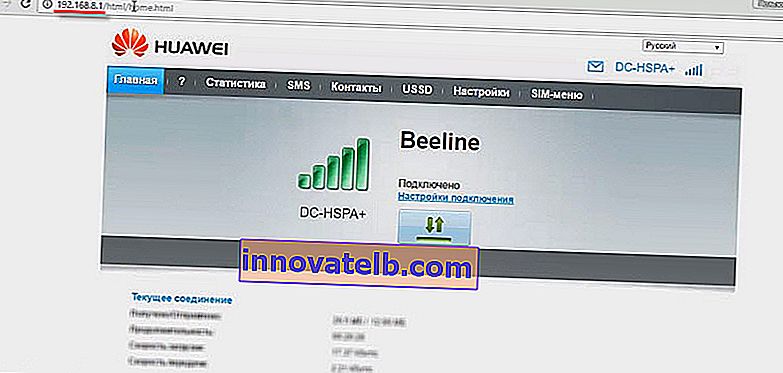
Si la interfaz web del módem no se abre automáticamente, puede hacerlo manualmente.
¿Cómo iniciar sesión en 192.168.8.1?
Conecte el módem Huawei por cable o por Wi-Fi. Abra cualquier navegador. Es recomendable utilizar un navegador que no utilice todos los días. Por lo general, no hay complementos que nos impidan abrir la página de configuración del módem. En la barra de direcciones de su navegador, escriba la dirección //192.168.8.1 y vaya a ella.

Debería cargarse la página con la configuración del módem. Si esto no sucede, puede restablecer su módem Huawei.
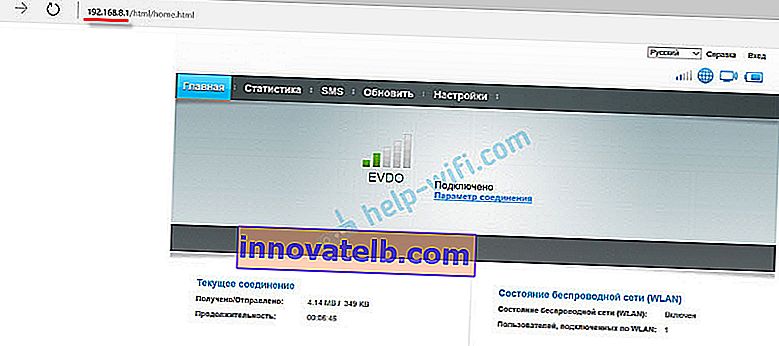
La página principal muestra información sobre la conexión a Internet, la intensidad de la señal de la red 3G / 4G y el acceso a otras configuraciones y funciones del módem.
Dependiendo del dispositivo (módem sin / con Wi-Fi), modelo, operador de telefonía móvil (Beeline, MTS, Megafon, etc.), la cuenta personal (página con configuraciones) puede diferir ligeramente. Es posible que falten algunos elementos de menú y configuraciones.Si tiene un módem Huawei sin Wi-Fi, entonces puede ir fácilmente a cualquier sección: Estadísticas, SMS, USSD, Configuración, etc. Bueno, si tiene un módem con la capacidad de distribuir Wi-Fi, entonces sin ingresar un inicio de sesión y contraseña solo mostrará la página de inicio. Y si intenta ingresar a la configuración, oa otra sección, aparecerá la ventana "Iniciar sesión" solicitando un nombre de usuario y contraseña. El nombre de usuario y la contraseña predeterminados de fábrica en los módems Wi-Fi de Huawei son admin y admin .
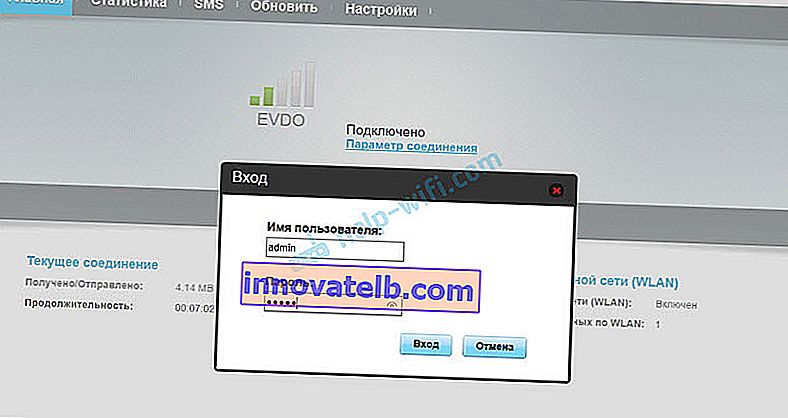
La contraseña de fábrica se puede cambiar en la configuración, en la sección "Sistema" - "Cambiar contraseña".
Configuración del módem
Ya hemos descubierto que la pestaña Inicio muestra información básica sobre la conexión a Internet. En el mismo lugar en la parte superior puede cambiar el idioma de la página de configuración.
En la pestaña "Estadísticas", puede ver información sobre el tráfico de Internet.

En la sección "SMS", puede ver los mensajes entrantes y, si es necesario, enviar un mensaje de texto. O abra la configuración de SMS.

La siguiente pestaña es "Contactos", donde puede ver los números almacenados.
Más adelante en el curso hay una sección útil "USSD" . Desde allí, puede ejecutar comandos USSD. Por ejemplo, para consultar la cuenta, la cantidad de megabytes restantes, conectar paquetes, tarifas, etc.
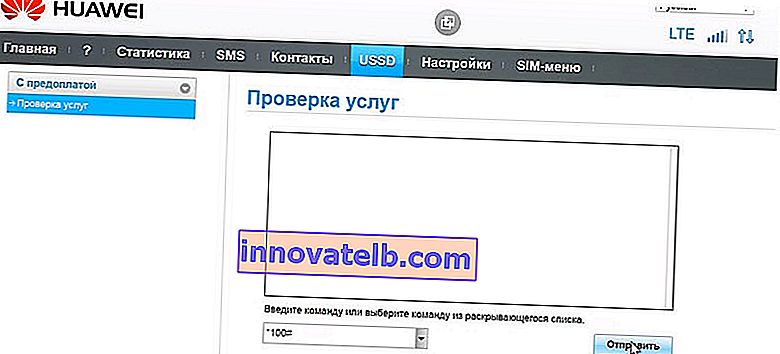
A continuación, se encuentran los "Ajustes" básicos . En primer lugar, esto es "Conexión móvil" . Puede apagar o encender los datos móviles, controlar el roaming de datos y establecer un intervalo de apagado automático.
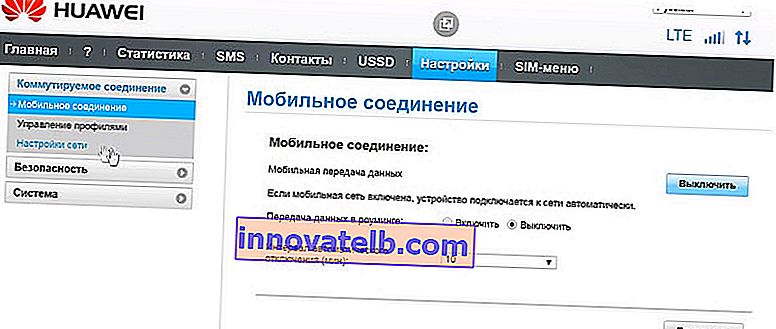
En la sección "Gestión de perfiles ", seleccione un perfil de conexión a Internet para nuestro operador. Por lo general, hay 1-2 perfiles. O cree un nuevo perfil manualmente y registre un nombre de usuario, contraseña y punto de acceso.
"Configuración de red" : puede configurar el modo de funcionamiento de la red: GSM (2G), UMTS (3G), LTE (4G) o modos mixtos. Estos ajustes pueden resultar útiles al sintonizar la antena o una conexión inestable.
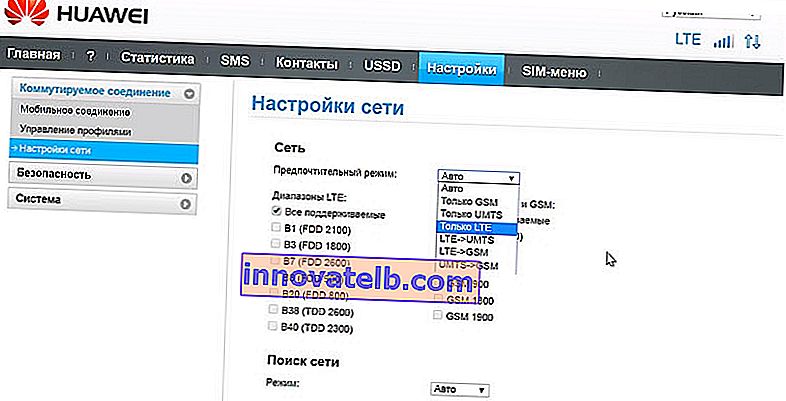
No hay nada interesante en la sección "Seguridad" . Al configurar, la página "Sistema" - "Información del dispositivo" también puede resultar útil . Allí puede ver los niveles de señal y ruido. Y ya déjese guiar por estos indicadores a la hora de configurar el propio módem, o la antena.
Si tiene un modelo que funciona no solo como un módem USB, sino que también distribuye Wi-Fi, entonces en su cuenta personal de Huawei también habrá configuraciones de red Wi-Fi (WLAN). Allí puede apagar Wi-Fi, cambiar el nombre de la red y cambiar la contraseña a Wi-Fi (clave).
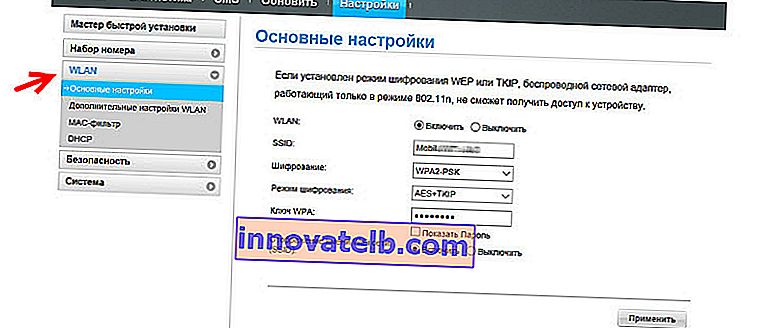
Es muy difícil escribir tales instrucciones, ya que hay muchos dispositivos en sí mismos y todos difieren entre sí. Alguien tiene un módem desbloqueado con una tarjeta SIM del mismo Megafon y alguien tiene un módem de MTS. Con y sin Wi-Fi. Varios modelos y firmware. Pero casi todas las configuraciones se pueden abrir en 192.168.8.1, a través de cualquier navegador y desde cualquier dispositivo. Lo principal es que está conectado a un módem.
Si no ingresa a la configuración del módem de Huawei, o no sabe cómo configurar alguna función, describa su problema en los comentarios de este artículo. Intento ayudar.